ಪರಿವಿಡಿ
ವಿನ್ಯಾಸವು ಹೆಚ್ಚು ಮೋಜಿನ ಕಾಣುವಂತೆ ಮಾಡಲು ಪಠ್ಯದೊಂದಿಗೆ ಆಟವಾಡುವುದು ಹೇಗೆ? ಸರಿ, ಪಠ್ಯವನ್ನು ವಿಭಿನ್ನ ರೀತಿಯಲ್ಲಿ ವಿರೂಪಗೊಳಿಸುವ ಮೂಲಕ ನೀವು ತುಂಬಾ ಮಾಡಬಹುದು. ಆದರೆ ಎಲ್ಲಿ ಮತ್ತು ಹೇಗೆ?
ಇಲ್ಲ, ಟೈಪ್ ಮೆನುವಿನಲ್ಲಿ ನೀವು ಪಠ್ಯ ಪರಿಣಾಮಗಳ ಆಯ್ಕೆಯನ್ನು ನೋಡುವುದಿಲ್ಲ, ಆದರೆ ನೀವು ಪಠ್ಯಕ್ಕೆ ತ್ವರಿತವಾಗಿ ಅನ್ವಯಿಸಬಹುದಾದ ಪರಿಣಾಮಗಳಿವೆ. ನೀವು ಅದನ್ನು ಸರಿಯಾದ ಸ್ಥಳದಲ್ಲಿ ಕಂಡುಹಿಡಿಯಬೇಕು.
ಈ ಟ್ಯುಟೋರಿಯಲ್ ನಲ್ಲಿ, ಅಡೋಬ್ ಇಲ್ಲಸ್ಟ್ರೇಟರ್ನಲ್ಲಿ ವಿರೂಪಗೊಳಿಸುವ ಆಯ್ಕೆಗಳನ್ನು ಎಲ್ಲಿ ಕಂಡುಹಿಡಿಯಬೇಕು ಮತ್ತು ಅವುಗಳನ್ನು ಹೇಗೆ ಬಳಸುವುದು ಎಂಬುದನ್ನು ನಾನು ನಿಮಗೆ ತೋರಿಸಲಿದ್ದೇನೆ.
ನಿಮ್ಮ ಆರ್ಟ್ಬೋರ್ಡ್ನಲ್ಲಿ ಪಠ್ಯವನ್ನು ಸೇರಿಸಲು ನೀವು ಟೈಪ್ ಟೂಲ್ ಅನ್ನು ಬಳಸಿದ ನಂತರ, ನೀವು ಎನ್ವಲಪ್ ಡಿಸ್ಟೋರ್ಟ್ ಅಥವಾ ಡಿಸ್ಟೋರ್ಟ್ & ಪಠ್ಯವನ್ನು ವಿರೂಪಗೊಳಿಸಲು ಪರಿಣಾಮಗಳನ್ನು ಪರಿವರ್ತಿಸಿ.
ಗಮನಿಸಿ: ಈ ಟ್ಯುಟೋರಿಯಲ್ನಲ್ಲಿರುವ ಸ್ಕ್ರೀನ್ಶಾಟ್ಗಳನ್ನು Adobe Illustrator CC 2022 Mac ಆವೃತ್ತಿಯಿಂದ ತೆಗೆದುಕೊಳ್ಳಲಾಗಿದೆ. ವಿಂಡೋಸ್ ಅಥವಾ ಇತರ ಆವೃತ್ತಿಗಳು ವಿಭಿನ್ನವಾಗಿ ಕಾಣಿಸಬಹುದು.
ಹೊದಿಕೆ ವಿರೂಪಗೊಳಿಸು (3 ಆಯ್ಕೆಗಳು)
ಪಠ್ಯವನ್ನು ಆಯ್ಕೆಮಾಡಿ ಮತ್ತು ಓವರ್ಹೆಡ್ ಮೆನುಗೆ ಹೋಗಿ ಆಬ್ಜೆಕ್ಟ್ > ಎನ್ವಲಪ್ ಡಿಸ್ಟಾರ್ಟ್ , ನೀವು' ನಾನು ಈ ಮೂರು ಆಯ್ಕೆಗಳನ್ನು ನೋಡುತ್ತೇನೆ: ಮೇಕ್ ವಿತ್ ವಾರ್ಪ್ , ಮೇಕ್ ವಿತ್ ಮೆಶ್ , ಮತ್ತು ಮೇಕ್ ವಿತ್ ಟಾಪ್ ಆಬ್ಜೆಕ್ಟ್ . ಪ್ರತಿಯೊಂದು ಆಯ್ಕೆಯು ಏನು ಮಾಡಬಹುದೆಂದು ನಾನು ನಿಮಗೆ ತೋರಿಸುತ್ತೇನೆ.
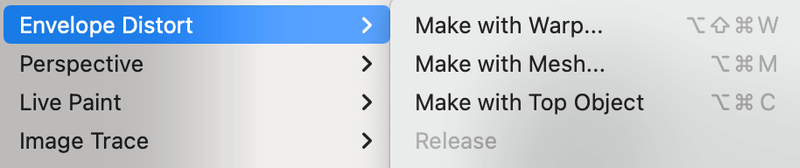
1. ಮೇಕ್ ವಿತ್ ವಾರ್ಪ್
ಈ ಆಯ್ಕೆಯಿಂದ ಹಲವು ಪೂರ್ವನಿಗದಿ ಪಠ್ಯ ಪರಿಣಾಮಗಳಿವೆ. ನೀವು Style ಡ್ರಾಪ್-ಡೌನ್ ಮೆನುವನ್ನು ಕ್ಲಿಕ್ ಮಾಡಿದರೆ, ಪಠ್ಯವನ್ನು ವಿರೂಪಗೊಳಿಸಲು ನೀವು 15 ಶೈಲಿಯ ಆಯ್ಕೆಗಳನ್ನು ನೋಡುತ್ತೀರಿ.
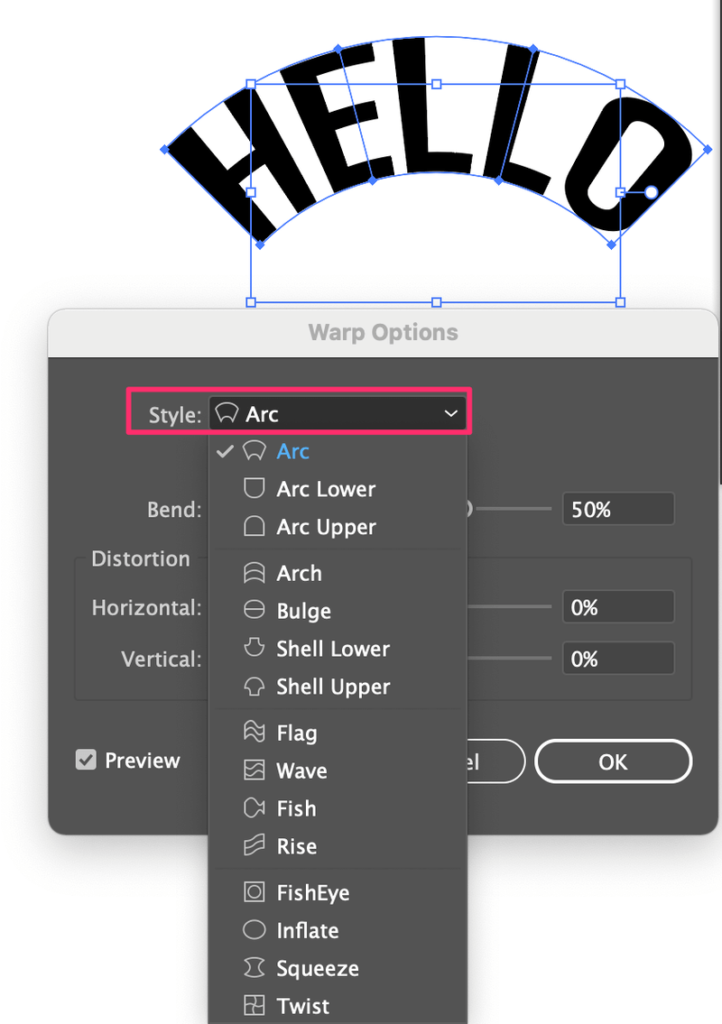
ಪ್ರತಿಯೊಂದು ಶೈಲಿಯು ಹೀಗೆ ಕಾಣುತ್ತದೆ.

ಹಂತ 1: ಶೈಲಿಯನ್ನು ಆಯ್ಕೆಮಾಡಿ ಮತ್ತು ಅಡ್ಡ ಅಥವಾ ಲಂಬ ಆಯ್ಕೆಮಾಡಿ. ಪಠ್ಯ ಹೇಗಿದೆ ಎಂಬುದನ್ನು ನೋಡಲು ಪೂರ್ವವೀಕ್ಷಣೆ ಬಾಕ್ಸ್ ಅನ್ನು ಪರಿಶೀಲಿಸಿನೀವು ಸೆಟ್ಟಿಂಗ್ಗಳನ್ನು ಹೊಂದಿಸಿದಂತೆ ಕಾಣುತ್ತದೆ. ನೀವು ಲಂಬವನ್ನು ಆರಿಸಿದರೆ, ಅದು ಈ ರೀತಿ ಕಾಣುತ್ತದೆ.

ಸರಿ, ಈ ಉದಾಹರಣೆಯಲ್ಲಿ ಸಮತಲ ಆವೃತ್ತಿಯೊಂದಿಗೆ ಅಂಟಿಕೊಳ್ಳೋಣ.
ಹಂತ 2: ಬೆಂಡ್ ಮೌಲ್ಯವನ್ನು ಸರಿಹೊಂದಿಸಲು ಸ್ಲೈಡರ್ ಅನ್ನು ಸರಿಸಿ. ಮುಂದೆ ನೀವು ಸ್ಲೈಡರ್ ಅನ್ನು ಮಧ್ಯದಿಂದ ಎಳೆಯಿರಿ, ದೊಡ್ಡ ಆರ್ಕ್. ನೀವು ಅದನ್ನು ಎಡಕ್ಕೆ ಎಳೆದರೆ (ಋಣಾತ್ಮಕ ಮೌಲ್ಯ), ಪಠ್ಯವು ವಿರುದ್ಧ ದಿಕ್ಕಿನಲ್ಲಿ ಆರ್ಕ್ ಆಗುತ್ತದೆ.
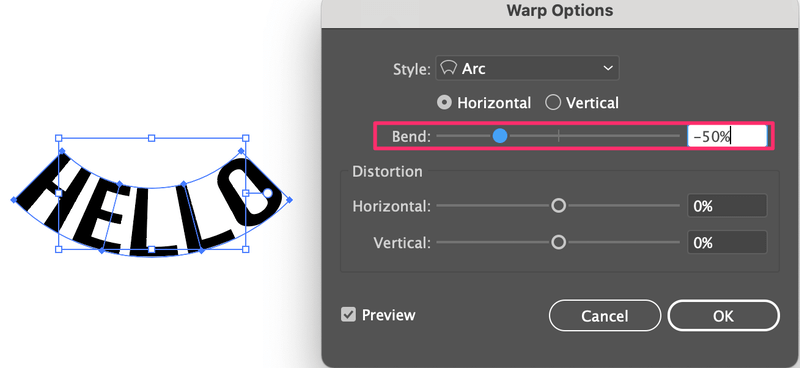
ಹಂತ 3: ಸಮತಲ ಮತ್ತು ಲಂಬ ಅಸ್ಪಷ್ಟತೆ ಹೊಂದಿಸಿ. ಇದರ ಬಗ್ಗೆ ಯಾವುದೇ ನಿಯಮವಿಲ್ಲ, ಅದರೊಂದಿಗೆ ಆನಂದಿಸಿ. ನೀವು ಫಲಿತಾಂಶದಿಂದ ಸಂತೋಷವಾಗಿರುವಾಗ ಸರಿ ಕ್ಲಿಕ್ ಮಾಡಿ.
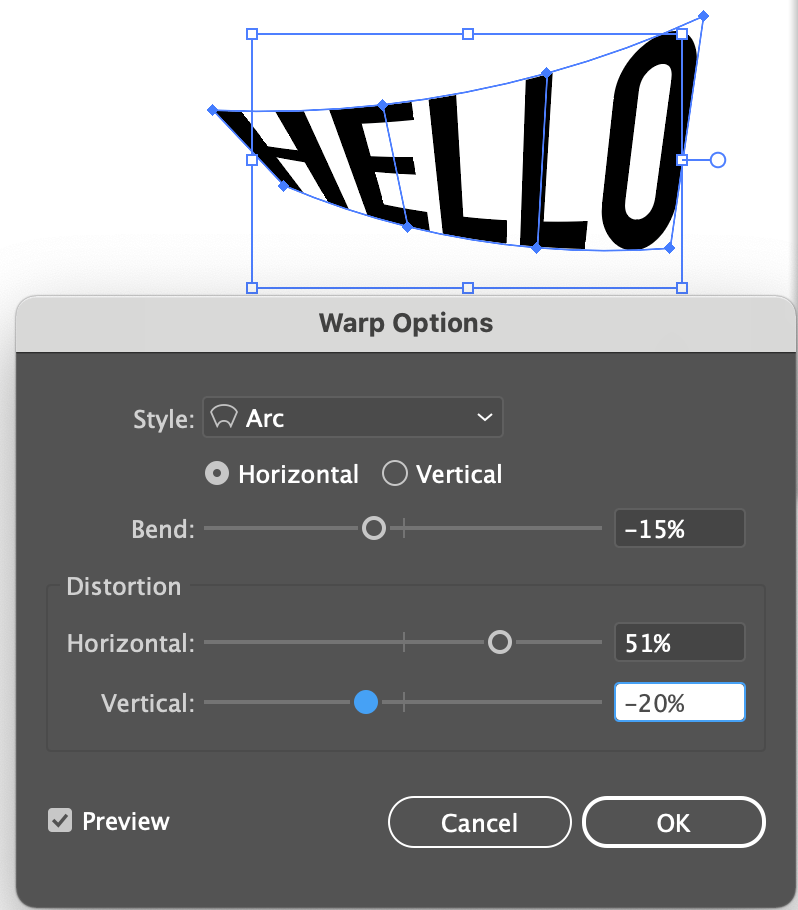
2. ಮೆಶ್ನೊಂದಿಗೆ ಮಾಡಿ
ಈ ಆಯ್ಕೆಯು ಪಠ್ಯವನ್ನು ಮುಕ್ತವಾಗಿ ವಿರೂಪಗೊಳಿಸಲು ನಿಮಗೆ ಅನುಮತಿಸುತ್ತದೆ ಏಕೆಂದರೆ ಯಾವುದೇ ಪೂರ್ವನಿಗದಿ ಶೈಲಿ ಇಲ್ಲ. ಪಠ್ಯವನ್ನು ವಿರೂಪಗೊಳಿಸಲು ನೀವು ಆಂಕರ್ ಪಾಯಿಂಟ್ಗಳನ್ನು ಎಳೆಯುತ್ತೀರಿ.
ಹಂತ 1: ಮೇಕ್ ವಿತ್ ಮೆಶ್ ಆಯ್ಕೆಯನ್ನು ಆರಿಸಿ ಮತ್ತು ಕಾಲಮ್ಗಳು ಮತ್ತು ಸಾಲುಗಳನ್ನು ಇನ್ಪುಟ್ ಮಾಡಿ. ಸರಿ ಕ್ಲಿಕ್ ಮಾಡಿ.
ನೀವು ಹೆಚ್ಚು ಸಂಖ್ಯೆಯನ್ನು ಹಾಕಿದರೆ, ನೀವು ಹೆಚ್ಚು ಆಂಕರ್ ಪಾಯಿಂಟ್ಗಳನ್ನು ಪಡೆಯುತ್ತೀರಿ, ಅಂದರೆ ನೀವು ಹೆಚ್ಚು ವಿವರಗಳನ್ನು ವಿರೂಪಗೊಳಿಸಬಹುದು.
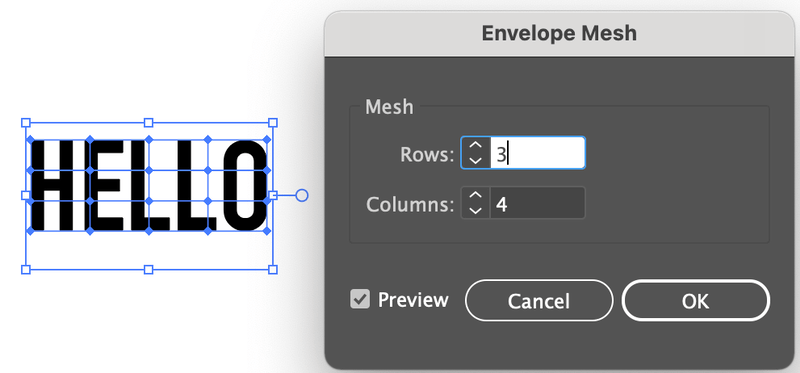
ಹಂತ 2: ಟೂಲ್ಬಾರ್ನಿಂದ ನೇರ ಆಯ್ಕೆ ಪರಿಕರ (A) ಆಯ್ಕೆಮಾಡಿ. ನೀವು ಪಠ್ಯದ ಮೇಲೆ ಕ್ಲಿಕ್ ಮಾಡಿದಾಗ, ನೀವು ಆಂಕರ್ ಪಾಯಿಂಟ್ಗಳನ್ನು ನೋಡುತ್ತೀರಿ.
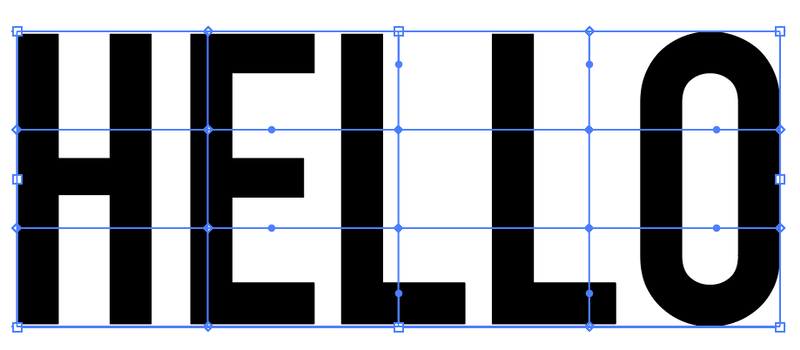
ಹಂತ 3: ಪಠ್ಯವನ್ನು ವಿರೂಪಗೊಳಿಸಲು ಆಂಕರ್ ಪಾಯಿಂಟ್ಗಳನ್ನು ಕ್ಲಿಕ್ ಮಾಡಿ ಮತ್ತು ಎಳೆಯಿರಿ.
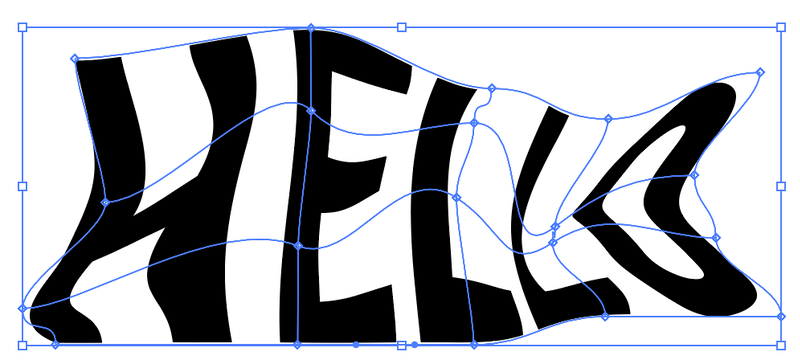
3. ಟಾಪ್ ಆಬ್ಜೆಕ್ಟ್ನೊಂದಿಗೆ ಮಾಡಿ
ಈ ವಿಧಾನವನ್ನು ಬಳಸಿಕೊಂಡು ನೀವು ಪಠ್ಯವನ್ನು ಆಕಾರದಲ್ಲಿ ಕಟ್ಟಬಹುದು.
ಹಂತ 1: ಆಕಾರವನ್ನು ರಚಿಸಿ, ಬಲ ಕ್ಲಿಕ್ ಮಾಡಿ ಮತ್ತು ಅರೇಂಜ್ ಮಾಡಿ > ಮುಂಭಾಗಕ್ಕೆ ತನ್ನಿ ( ಶಿಫ್ಟ್ + ಕಮಾಂಡ್ + ] ).
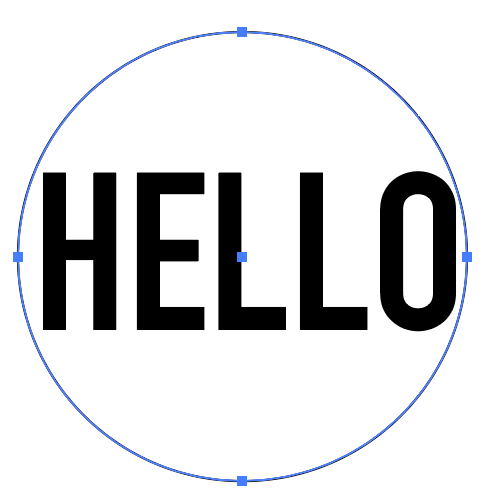
ಹಂತ2: ಪಠ್ಯದ ಮೇಲ್ಭಾಗದಲ್ಲಿ ಆಕಾರವನ್ನು ಇರಿಸಿ. ಪಠ್ಯ ಮತ್ತು ಆಕಾರ ಎರಡನ್ನೂ ಆಯ್ಕೆಮಾಡಿ, ಓವರ್ಹೆಡ್ ಮೆನುಗೆ ಹೋಗಿ ಮತ್ತು ಆಬ್ಜೆಕ್ಟ್ > ಎನ್ವಲಪ್ ಡಿಸ್ಟಾರ್ಟ್ > ಮೇಕ್ ವಿತ್ ಟಾಪ್ ಆಬ್ಜೆಕ್ಟ್ ಆಯ್ಕೆಮಾಡಿ.
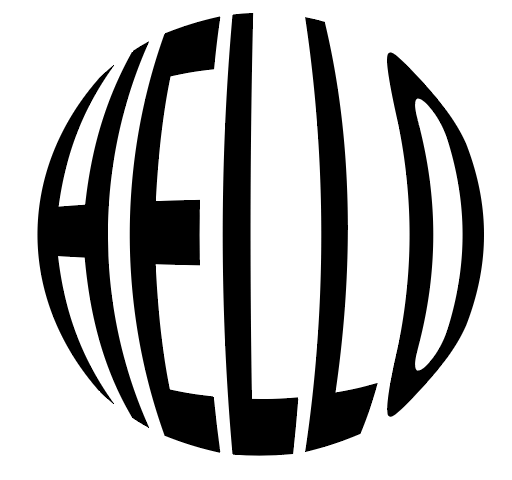
ಅದು ಮುಚ್ಚಿದ ಮಾರ್ಗವಾಗಿರುವವರೆಗೆ ನೀವು ಬೇರೆ ಯಾವುದೇ ಆಕಾರವನ್ನು ಬಳಸಬಹುದು.
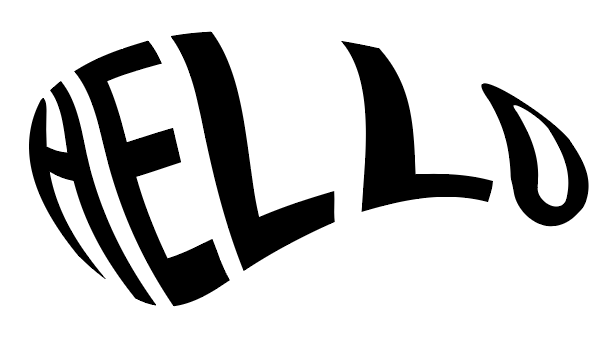
ವಿರೂಪಗೊಳಿಸಿ & ರೂಪಾಂತರ (2 ಆಯ್ಕೆಗಳು)
ನೀವು ಪಠ್ಯದ ಮೇಲೆ ಈ ಪರಿಣಾಮದಿಂದ ಎಲ್ಲಾ ಆಯ್ಕೆಗಳನ್ನು ಅನ್ವಯಿಸಬಹುದಾದರೂ, ಪಠ್ಯ ಪರಿಣಾಮಗಳ ಬದಲಿಗೆ ಪಠ್ಯದ ಆಕಾರವನ್ನು ವಿರೂಪಗೊಳಿಸುವುದರ ಮೇಲೆ ಕೇಂದ್ರೀಕರಿಸೋಣ. ಹಾಗಾಗಿ Distort & ನಿಂದ ನಾನು ನಿಮಗೆ ಎರಡು ಆಯ್ಕೆಗಳನ್ನು ತೋರಿಸುತ್ತಿದ್ದೇನೆ ಪಠ್ಯವನ್ನು ವಿರೂಪಗೊಳಿಸುವುದಕ್ಕಾಗಿ ಅನ್ನು ಪರಿವರ್ತಿಸಿ.

1. ಉಚಿತ ವಿರೂಪ
ಹಂತ 1: ಪಠ್ಯವನ್ನು ಆಯ್ಕೆಮಾಡಿ ಮತ್ತು ಓವರ್ಹೆಡ್ ಮೆನುಗೆ ಹೋಗಿ ಪರಿಣಾಮ > ಪರಿವರ್ತನೆ & ವಿರೂಪಗೊಳಿಸಿ > ಉಚಿತ ವಿರೂಪ .
ಇದು ಈ ಸಣ್ಣ ಕಾರ್ಯ ಫಲಕವನ್ನು ತೆರೆಯುತ್ತದೆ ಮತ್ತು ನೀವು ನಾಲ್ಕು ಸಂಪಾದಿಸಬಹುದಾದ ಆಂಕರ್ ಪಾಯಿಂಟ್ಗಳನ್ನು ನೋಡುತ್ತೀರಿ.
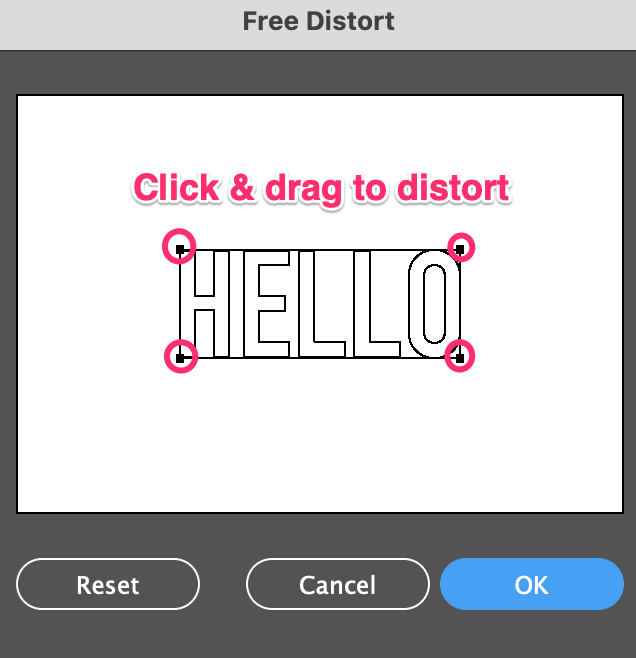
ಹಂತ 2: ಪಠ್ಯವನ್ನು ವಿರೂಪಗೊಳಿಸಲು ಆಂಕರ್ ಪಾಯಿಂಟ್ಗಳನ್ನು ಸರಿಸಿ.
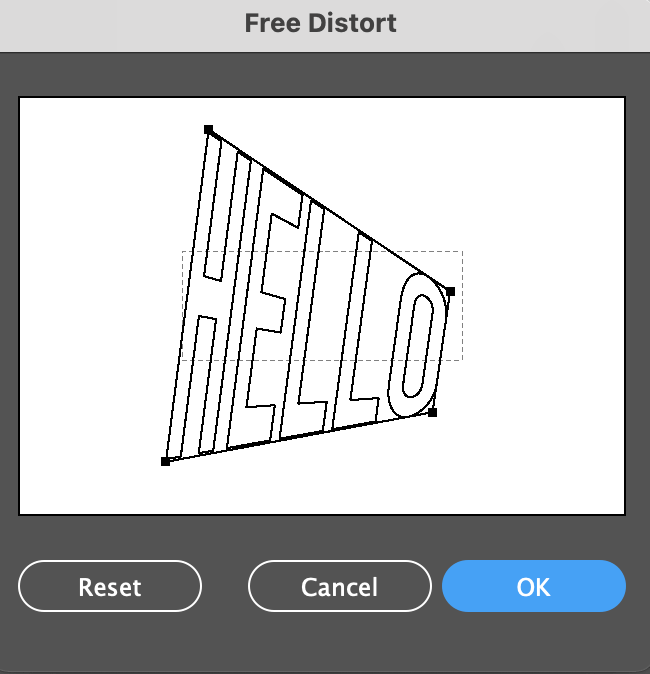
ನೀವು ಪೂರ್ಣಗೊಳಿಸಿದಾಗ ಸರಿ ಕ್ಲಿಕ್ ಮಾಡಿ.
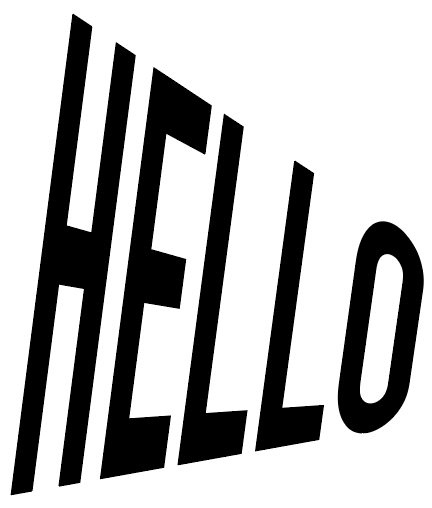
2. ಟ್ವಿಸ್ಟ್
ನೀವು ಪಠ್ಯವನ್ನು ಕೋನದಿಂದ ತಿರುಚಬಹುದು. ಸರಳವಾಗಿ ಎಫೆಕ್ಟ್ > ಪರಿವರ್ತನೆ & ವಿರೂಪಗೊಳಿಸಿ > Twist , ಮತ್ತು ಕೋನ ಮೌಲ್ಯವನ್ನು ನಮೂದಿಸಿ. ಸೂಪರ್ ಸುಲಭ!
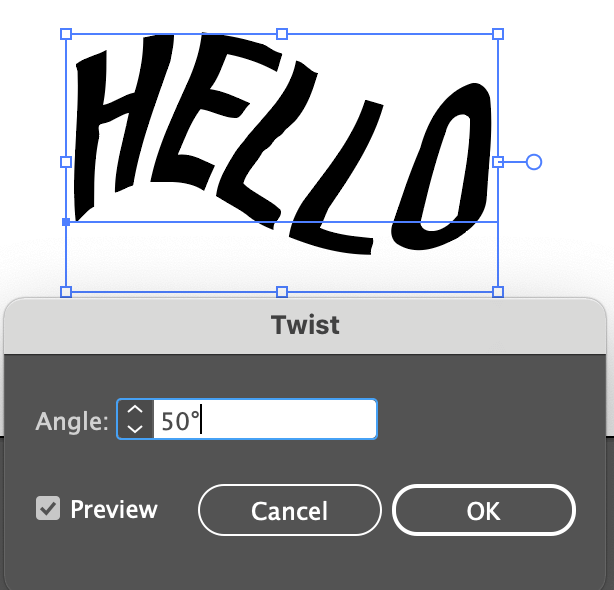
ಇತರ ವಿರೂಪವನ್ನು ಪ್ರಯತ್ನಿಸಲು ಹಿಂಜರಿಯಬೇಡಿ & ಆಯ್ಕೆಗಳನ್ನು ಪರಿವರ್ತಿಸಿ ಮತ್ತು ನೀವು ಏನನ್ನು ಪಡೆಯುತ್ತೀರಿ ಎಂಬುದನ್ನು ನೋಡಿ 🙂
ತೀರ್ಮಾನ
ನೋಡಿ? ಇತರರ ಕೃತಿಗಳಲ್ಲಿ ನೀವು ನೋಡಿದ ಆ ಅದ್ಭುತವಾದ ಪಠ್ಯ ಪರಿಣಾಮಗಳು ಮ್ಯಾಜಿಕ್ ಅಲ್ಲ, ಅದನ್ನು ಮಾಡಲು ನೀವು ಸರಿಯಾದ ಆಜ್ಞೆಯನ್ನು ಕಂಡುಹಿಡಿಯಬೇಕು. ನೀವು ಈಗಷ್ಟೇ ಪ್ರಾರಂಭಿಸುತ್ತಿದ್ದರೆ, ಎನ್ವಲಪ್ನಿಂದ ಮೇಕ್ ವಿತ್ ವಾರ್ಪ್ ಆಯ್ಕೆಯನ್ನು ನಾನು ಶಿಫಾರಸು ಮಾಡುತ್ತೇನೆವಿರೂಪಗೊಳಿಸು.
ಈ ಟ್ಯುಟೋರಿಯಲ್ನಲ್ಲಿ ನಾನು ನಿಮಗೆ ತೋರಿಸಿದ ಎಲ್ಲಾ ವಿಧಾನಗಳಲ್ಲಿ, ಬಹುಶಃ ಮೇಕ್ ವಿತ್ ಮೆಶ್ ಆಯ್ಕೆಯು ಅತ್ಯಂತ ಸಂಕೀರ್ಣವಾಗಿದೆ ಏಕೆಂದರೆ ಯಾವುದೇ ಪೂರ್ವನಿಗದಿಯಿಲ್ಲ ಮತ್ತು ನೀವು ಅದನ್ನು ಹಸ್ತಚಾಲಿತವಾಗಿ ಮಾಡಬೇಕಾಗಿದೆ. ಒಳ್ಳೆಯದು, ಅಸ್ಪಷ್ಟತೆಯೊಂದಿಗೆ ಸೃಜನಶೀಲತೆಯನ್ನು ಪಡೆಯಲು ಇದು ನಿಮಗೆ ಸಾಕಷ್ಟು ಸ್ವಾತಂತ್ರ್ಯವನ್ನು ನೀಡುತ್ತದೆ.

